Adobe Illustator轉換PDF圖解詳細教程
|
第一種打印轉換(電腦需要安裝有Adobe Acrobat Pro 簡稱PDF軟件 |
|
|
|
1.打開需要輸出的文件,點擊軟件“文件”下拉菜單中的“打印”
2.彈出打印對話框,“打印機”選擇Adobe PDF“常規”選項下,“介質”大小選擇“自定”
3.輸出選項下,“打印機分辨率”選擇175loi/2400dpi。圖形選項下“字體”選擇“完整”
4.顏色管理選項下,“打印機配置文件”選擇USwebcoated(swop)V2高級選項下,疊印和透明度拼合器選項,“疊印” 選擇“保留”“預設”選擇“高分辨率”
5.點擊左下角“設置”按鈕,彈出“打印設置對話框”點擊“繼續”選擇打印機“Adobe PDF”后,點擊“首選項”按鈕。
6.彈出“打印機首選項框”,Adobe PDF設置中,“默認設置”選擇高質量打印,點擊“確定” 按鈕,點擊“打印”按鈕。
6.彈出“打印機首選項框”,Adobe PDF設置中,“默認設置”選擇高質量打印,點擊“確定” 按鈕,點擊“打印”按鈕。
|
- 上一篇:AutoCAD轉換 PDF圖解詳細教程 2016-4-15 9:54:27
- 下一篇:Adobe Indesign 轉換 PDF圖解詳細教程 2016-4-13 9:42:55





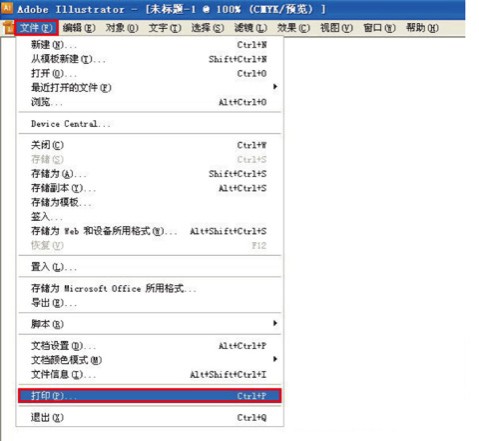
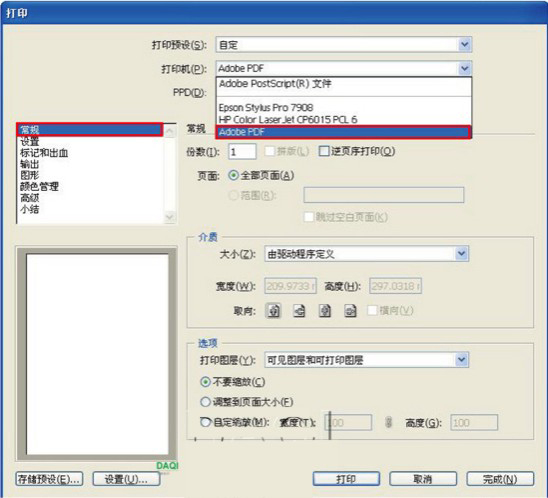
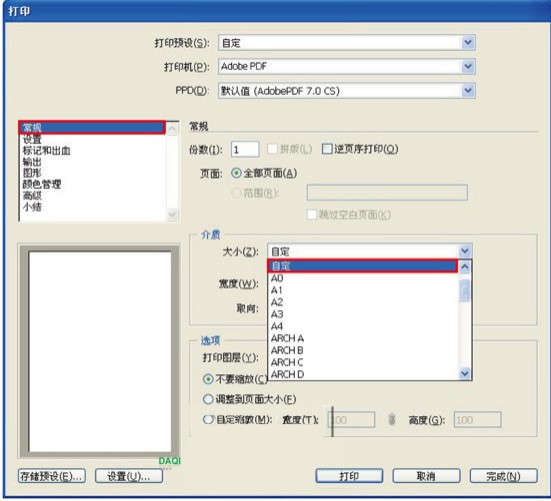
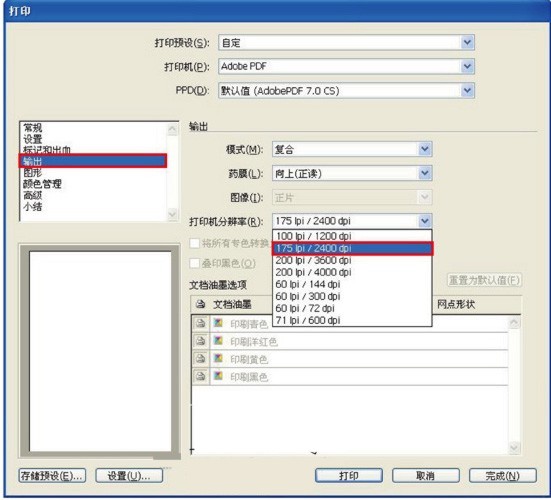
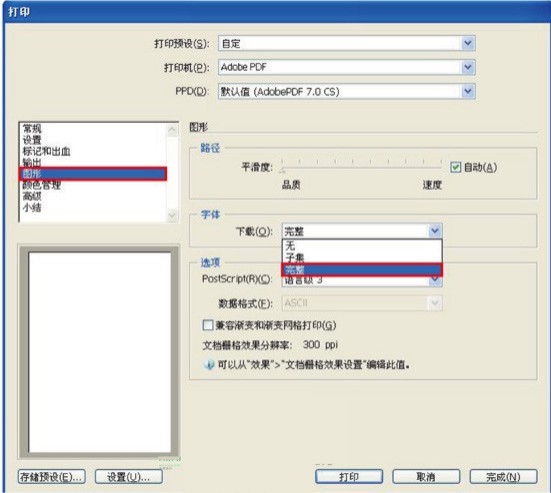
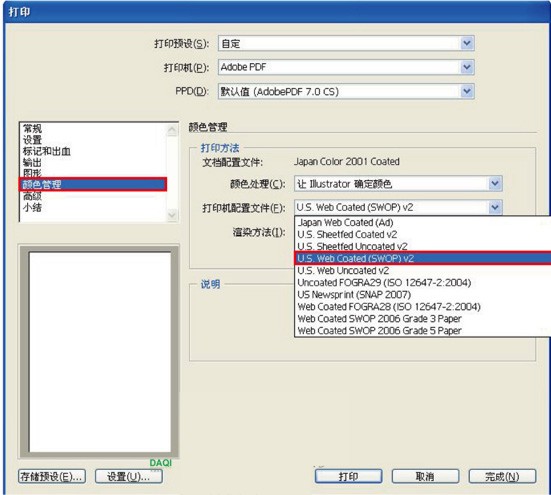
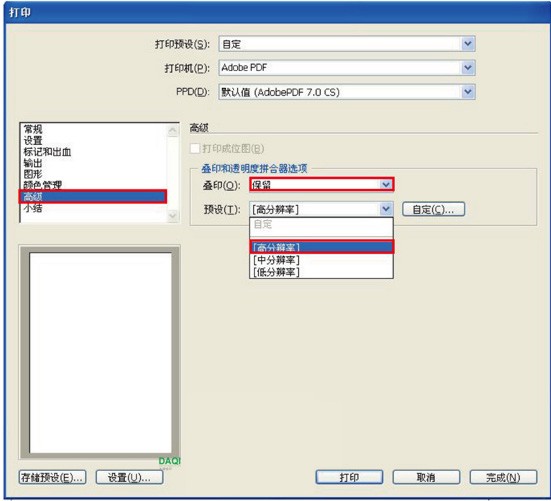
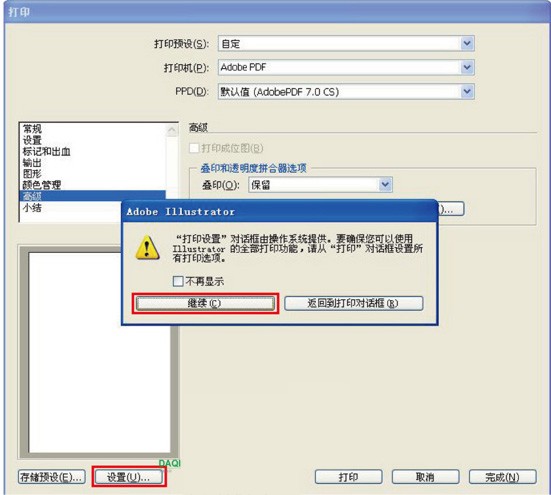

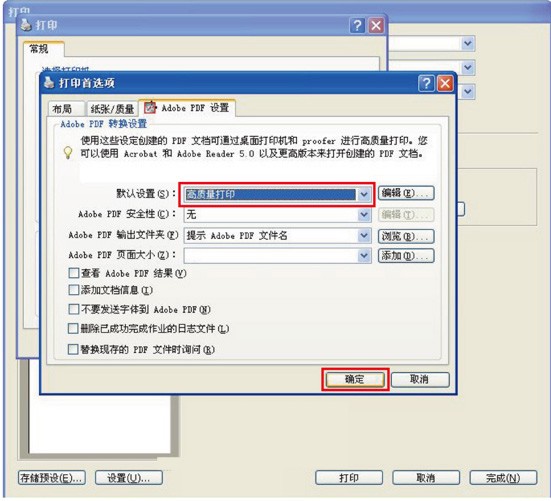
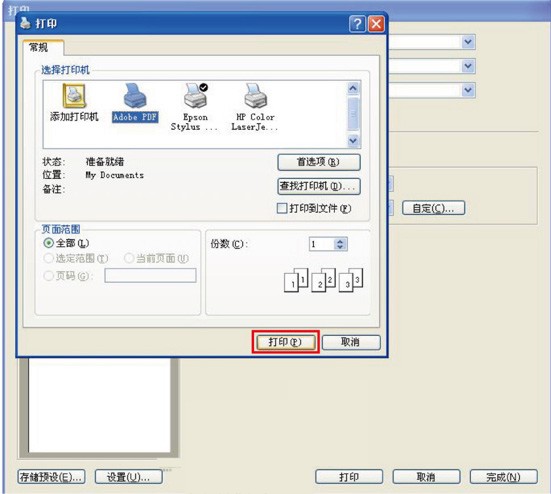
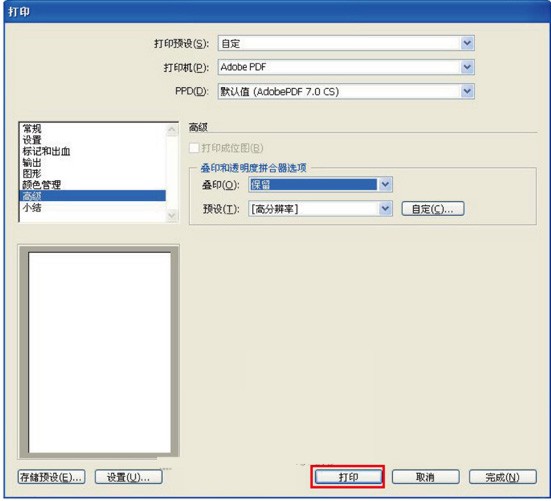
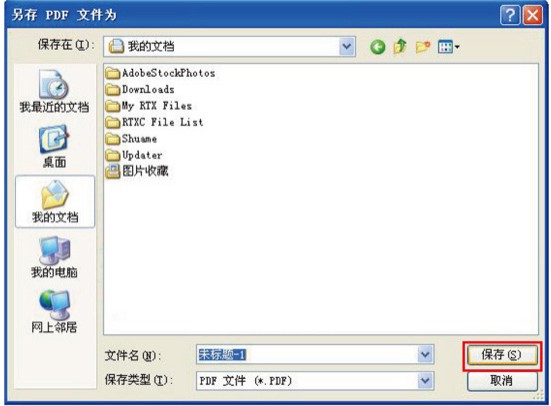
 858678811
858678811